Warum wird der Zoom-Fehlercode 3113 angezeigt und wie wird er behoben?
Andere Nützliche Anleitung / / August 04, 2021
Anzeige
In diesem Tutorial machen wir Sie auf den Grund für den Zoom-Fehlercode 3113 und vor allem darauf aufmerksam, wie Sie dieses Problem beheben können. In diesen beispiellosen Zeiten, in denen die Arbeit von zu Hause aus die neue Normalität ist, scheinen einige Domänen die vollen Vorteile derselben genutzt zu haben. Es war jedoch der Bereich für Videoanrufe und Konferenzen, der als Sieger hervorging. Damit konnte Zoom alle Mitbewerber übertreffen. Sei es für die Ausbildung oder den professionellen Arbeitsbereich, es wurde für fast jeden Benutzer zur ersten Wahl.
Video-Webinare, Räume, Arbeitsbereiche, Besprechungen, Chats und persönliche Treffen werden von dieser App sehr effektiv erledigt. Es fehlt jedoch nicht an einem angemessenen Anteil an Themen. Apropos, der Zoom-Fehlercode 3113 scheint zu den am häufigsten auftretenden Problemen zu gehören, die in letzter Zeit einige Benutzer nerven. Wenn Sie auch mit diesem Problem in Konflikt geraten, sind Sie am richtigen Ort gelandet. Heute werden wir verschiedene Methoden auflisten, mit denen Sie den Zoom-Fehlercode 3113 beheben können. Schauen wir uns zunächst die plausiblen Gründe für dieses Problem an.
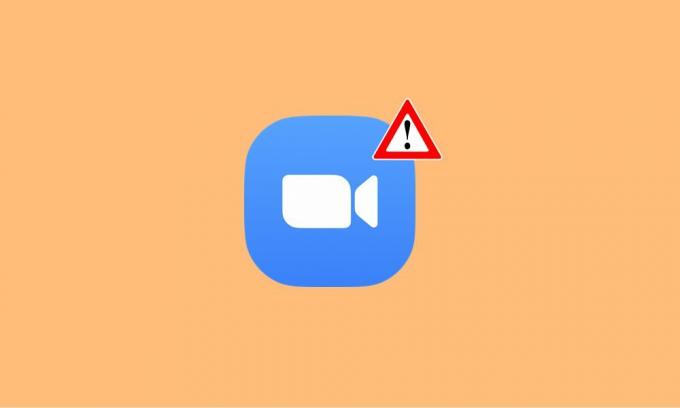
Inhaltsverzeichnis
- 1 Warum wird der Zoom-Fehlercode 3113 angezeigt?
-
2 So beheben Sie den Zoom-Fehlercode 3113
- 2.1 Aktivieren Sie den Passcode im Zoom
- 2.2 Wartezimmer im Zoom aktivieren
Warum wird der Zoom-Fehlercode 3113 angezeigt?
Es gibt zwei Hauptursachen für dieses Problem: das Fehlen eines Warteraums oder eines Passcodes. Mit anderen Worten, wenn Sie ein Meeting veranstaltet haben, aber keine dieser beiden Optionen aktiviert haben, werden Sie wahrscheinlich mit dieser Fehlermeldung begrüßt. Für die Unerwarteten ist es jetzt obligatorisch, für jedes Zoom-Meeting einen Warteraum oder einen Passcode zu haben. Unabhängig davon, ob Sie Einzel- oder Mehrfachlizenzbenutzer, Inhaber eines Geschäftskontos oder ein kostenloses Konto sind, gilt diese Regel für alle.
Anzeige
In letzter Zeit gab es einige Fälle von „Zoombombing“, in denen nicht autorisierte Benutzer Zugriff auf das Meeting erhielten. Dies störte wiederum den gesamten Workflow. Um dies zu verhindern und Ihre Daten weiter zu schützen, ist es jetzt eine Voraussetzung, über einen Warteraum oder einen Passcode zu verfügen, dessen Fehlen zum Zoom-Fehlercode 3113 führt. Wenn Sie sich dieses Problems bewusst sind, sehen wir uns die verschiedenen Methoden an, um es ein für alle Mal zu beheben.
So beheben Sie den Zoom-Fehlercode 3113
Nun, vielleicht haben Sie eine anständige Idee hinter der Begründung dieser Fehlermeldung. Und genau in diesem Grund liegt auch seine Lösung. Mit anderen Worten, um den Zoom-Fehlercode 3113 zu beheben, müssen Sie entweder den Warteraum oder einen Passcode aktivieren. Hier sind die erforderlichen Anweisungen dafür.
Aktivieren Sie den Passcode im Zoom
Sobald Sie diese Option aktiviert haben, müssen Sie jedem Benutzer, der an diesem Meeting teilnehmen möchte, den angegebenen Passcode mitteilen. Der Vorteil dieser Funktionalität besteht darin, dass nur die Benutzer, an die Sie diesen Passcode gesendet haben, an diesem Meeting teilnehmen können. Auf der anderen Seite würde das manuelle Senden des Passcodes an jeden von ihnen einen erheblichen Aufwand erfordern, wenn sich Hunderte von Benutzern in Ihrem Besprechungsplan befinden. Nachdem dies gesagt wurde, sind hier die Schritte zum Aktivieren des Passcodes und damit zum Beheben des Zoom-Fehlercodes 3113.
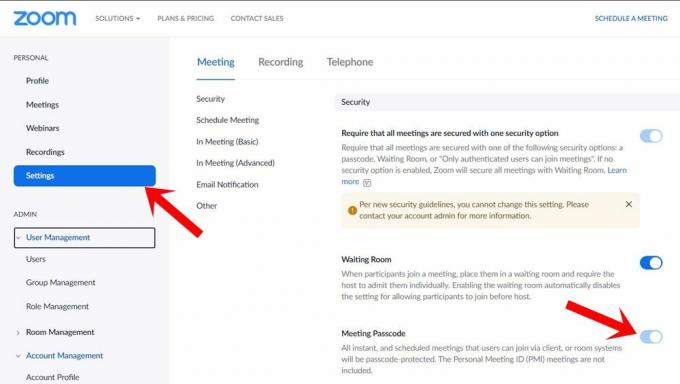
- Gehe zum Zoom-Website und melden Sie sich mit Ihren Anmeldeinformationen an.
- Klicken Sie nun in der linken Menüleiste auf die Option Einstellungen.
- Gehen Sie dann zur Registerkarte "Sicherheit" und aktivieren Sie die Option "Passcode", falls dies noch nicht geschehen ist.
Das ist es. Sie haben den Passcode in Zoom erfolgreich aktiviert. Wenden wir uns nun der zweiten Methode zu, um dieses Problem zu beheben.
Anzeige
Wartezimmer im Zoom aktivieren
Wartezimmer ist der virtuelle Haltepunkt, an den standardmäßig alle Teilnehmer weitergeleitet werden, sobald Sie dasselbe aktiviert haben. Es ist dann die Pflicht des Gastgebers, die Benutzer zu genehmigen, die sie in die Besprechung aufnehmen möchten. Darüber hinaus deaktiviert diese Funktion automatisch die Möglichkeit für die Teilnehmer, an der Besprechung vor dem Gastgeber teilzunehmen. Dies ist durchaus verständlich, da dieser die vollständige Berechtigung hat, den gewünschten Benutzer beitreten zu lassen. Hier sind die Schritte zum Aktivieren des Warteraums und damit zum Beheben des Zoom-Fehlercodes 3113 aufgeführt.
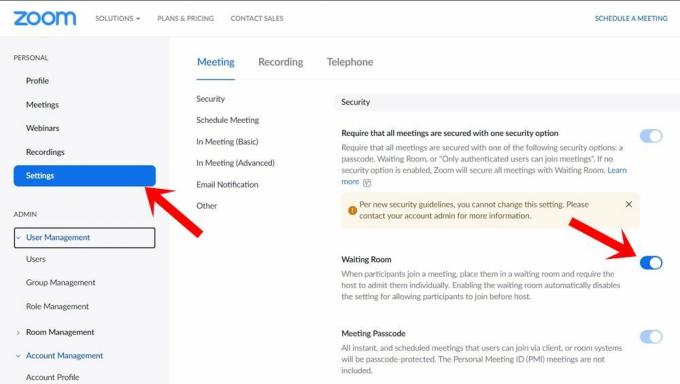
- Gehen Sie wie zuvor zur Zoom-Website und melden Sie sich bei Ihrem Konto an.
- Gehen Sie dann im Menü auf der linken Seite zur Option Einstellungen.
- Gehen Sie zur Registerkarte Besprechung> Sicherheit und aktivieren Sie das Umschalten des Warteraums.
Damit schließen wir die Anleitung zum Beheben des Zoom-Fehlercodes 3113 ab. Wir haben zwei verschiedene Ansätze für dasselbe geteilt. Während einige diese beiden Funktionen weiterhin aktivieren möchten, entscheiden sich andere für eine der beiden Funktionen. Lassen Sie uns in den Kommentaren wissen, für welche Methode Sie sich letztendlich entschieden haben. Abgerundet werden hier einige iPhone Tipps und Tricks, PC-Tipps und Tricks, und Android Tipps und Tricks das verdient auch deine Aufmerksamkeit.

![Motorola Edge Stock Firmware-Sammlungen [Zurück zum Stock ROM]](/f/ece37377cf127c0923740449ca91e298.jpg?width=288&height=384)
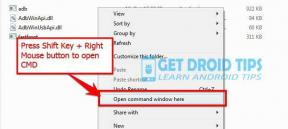
![Samsung Galaxy A10S Stock Firmware-Sammlungen [Zurück zum Stock ROM]](/f/9916836643cf7e158696b4b9b013ea89.jpg?width=288&height=384)